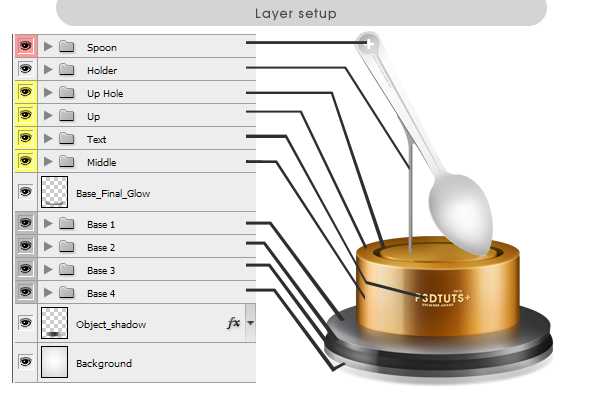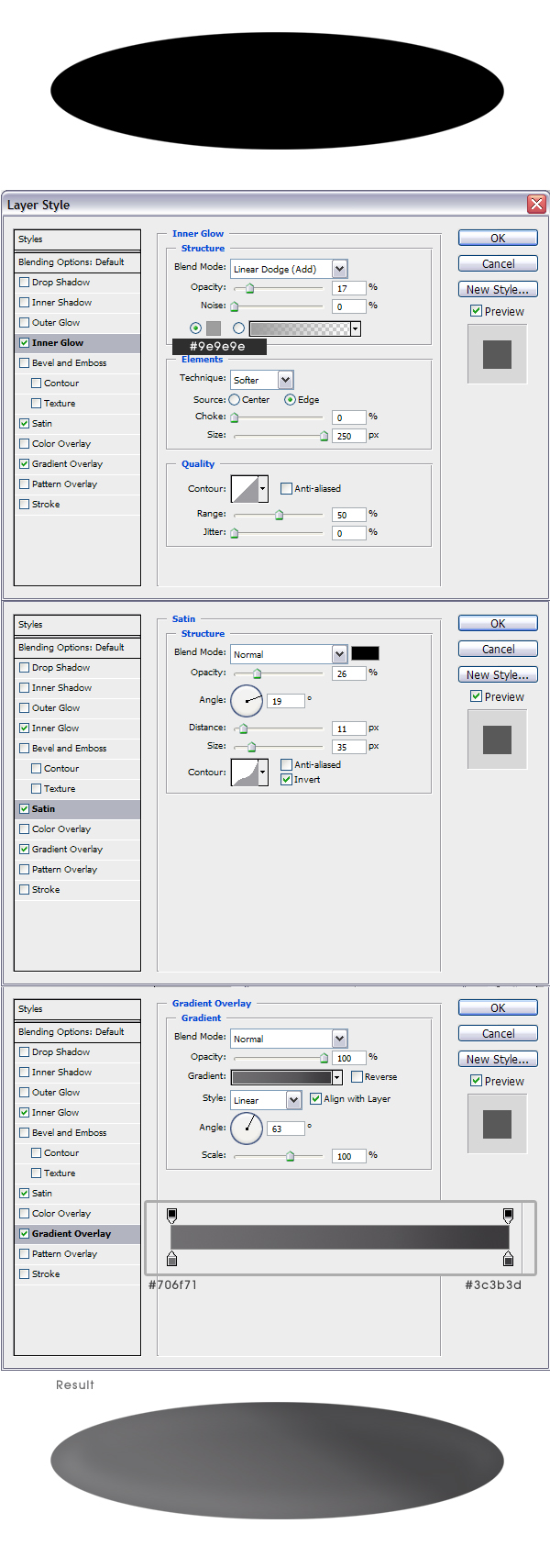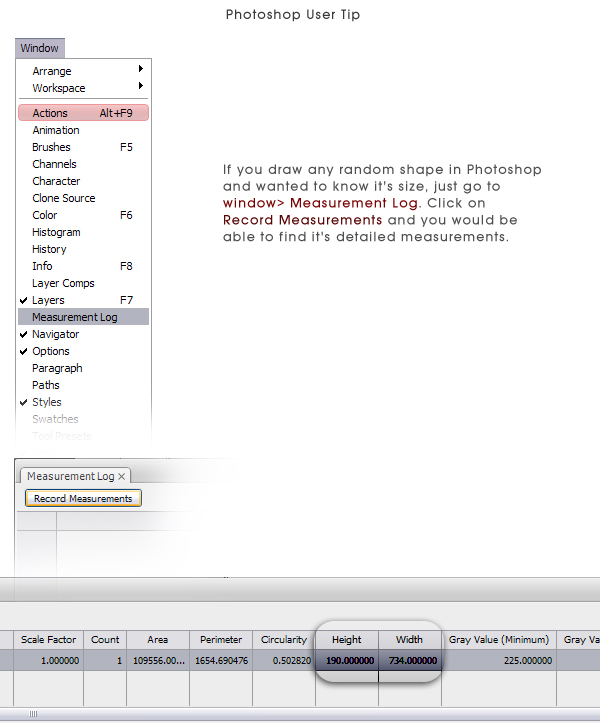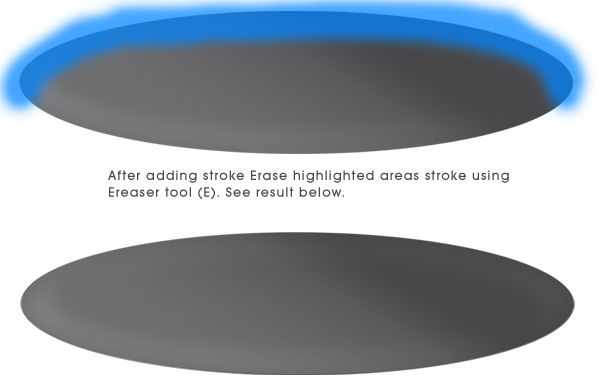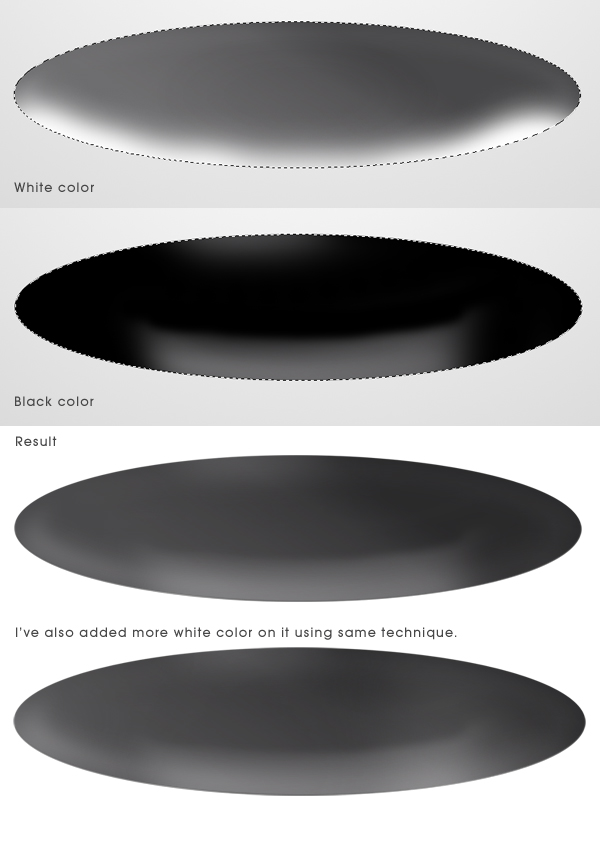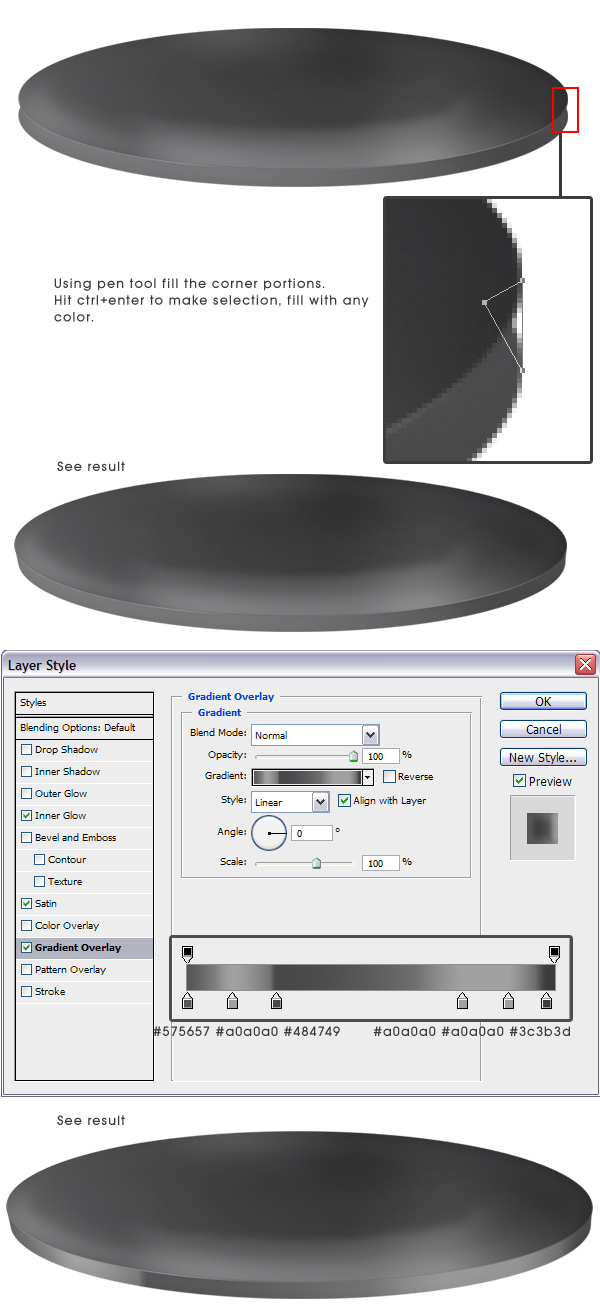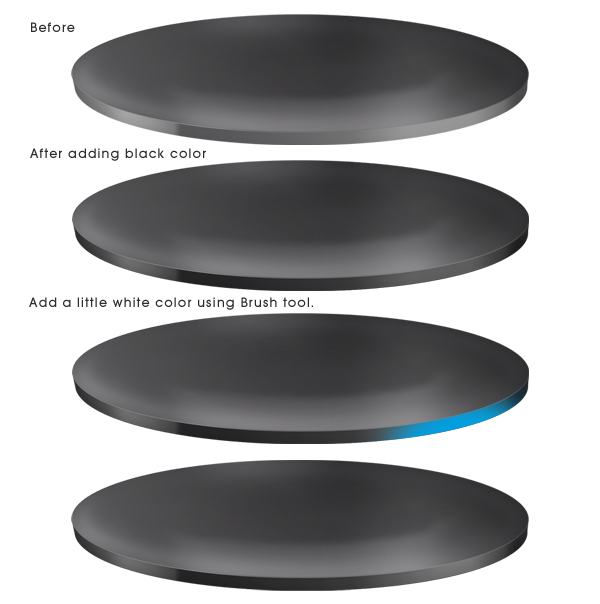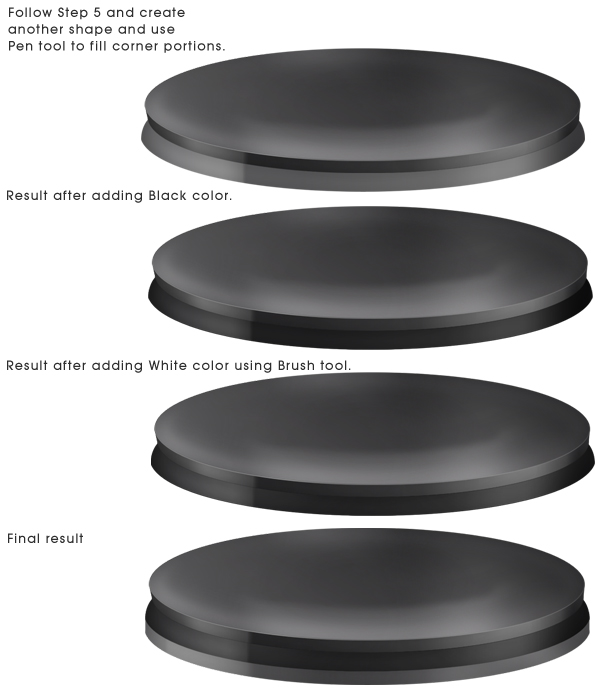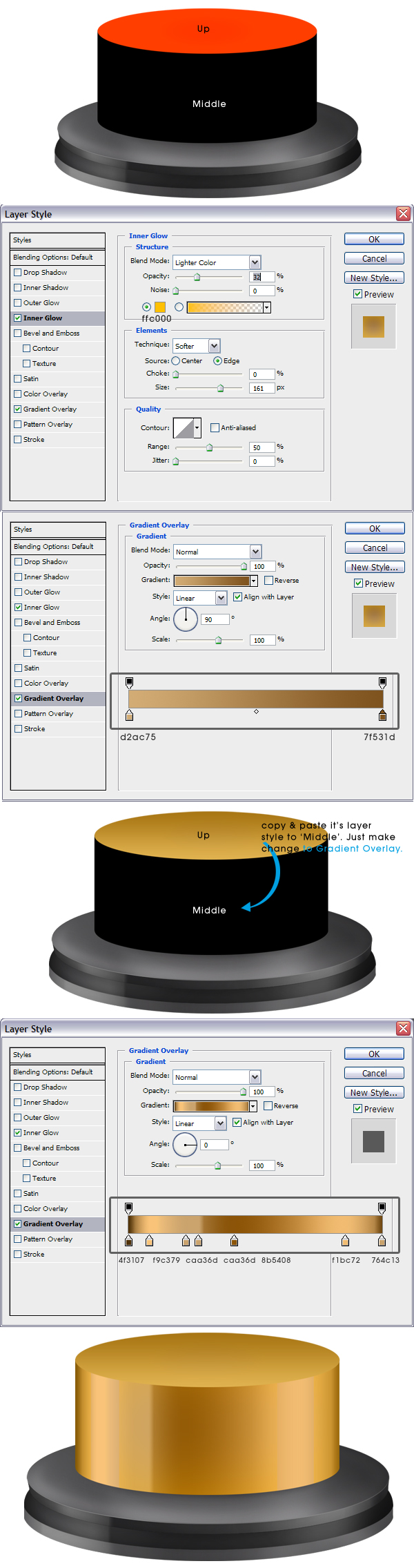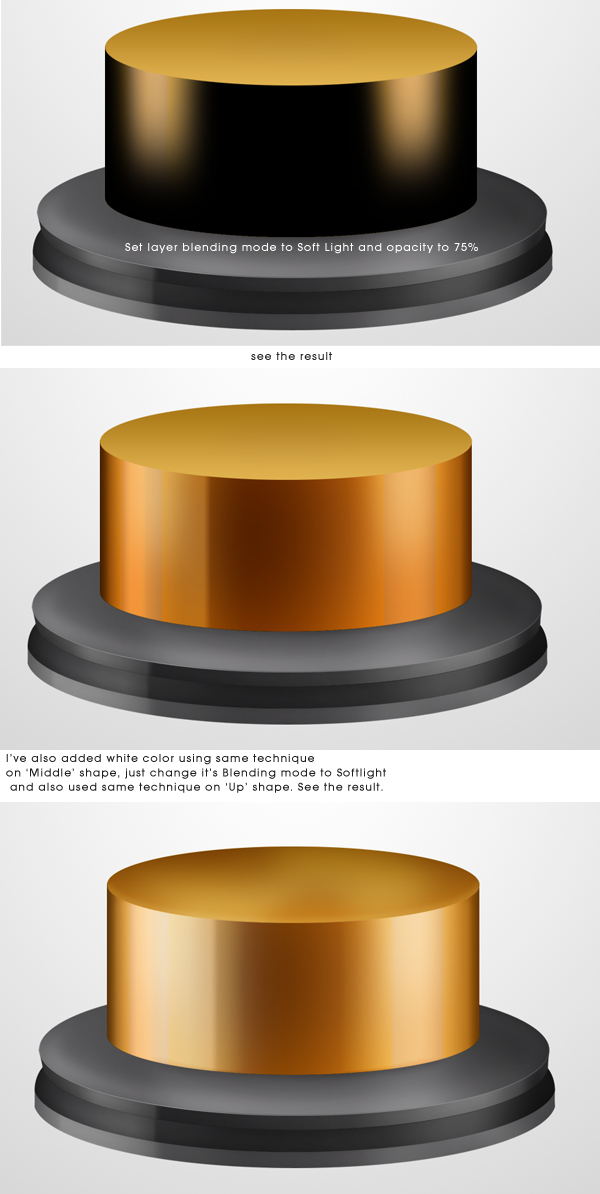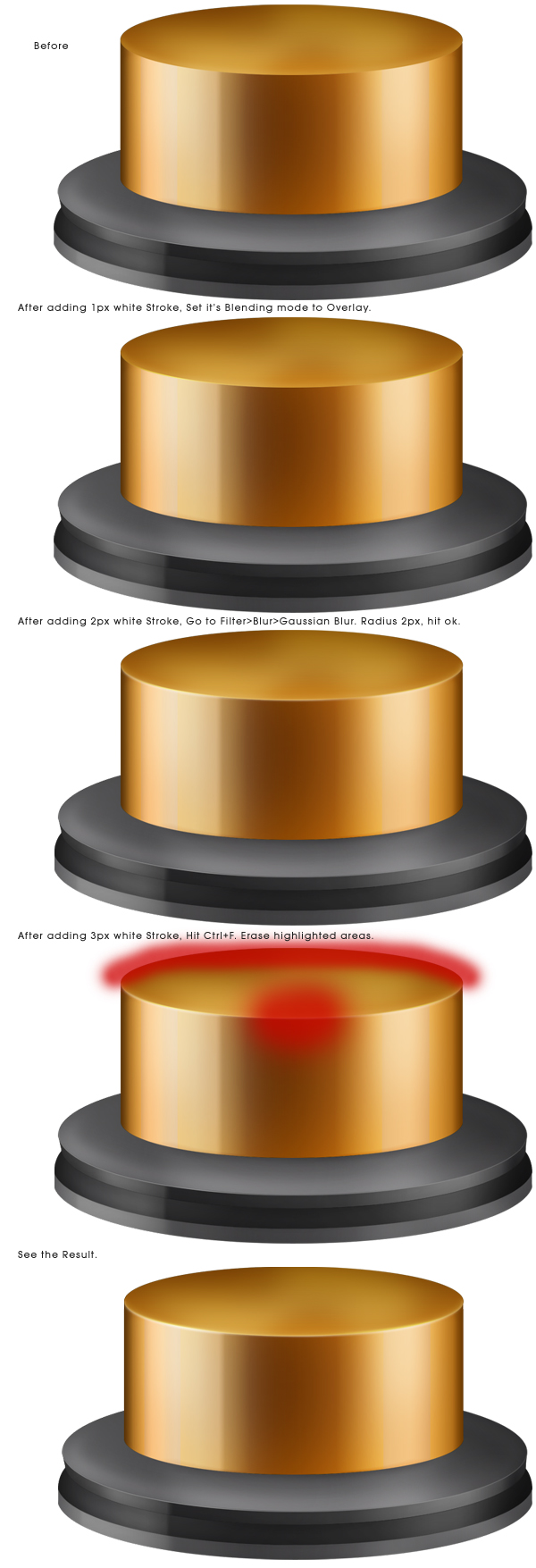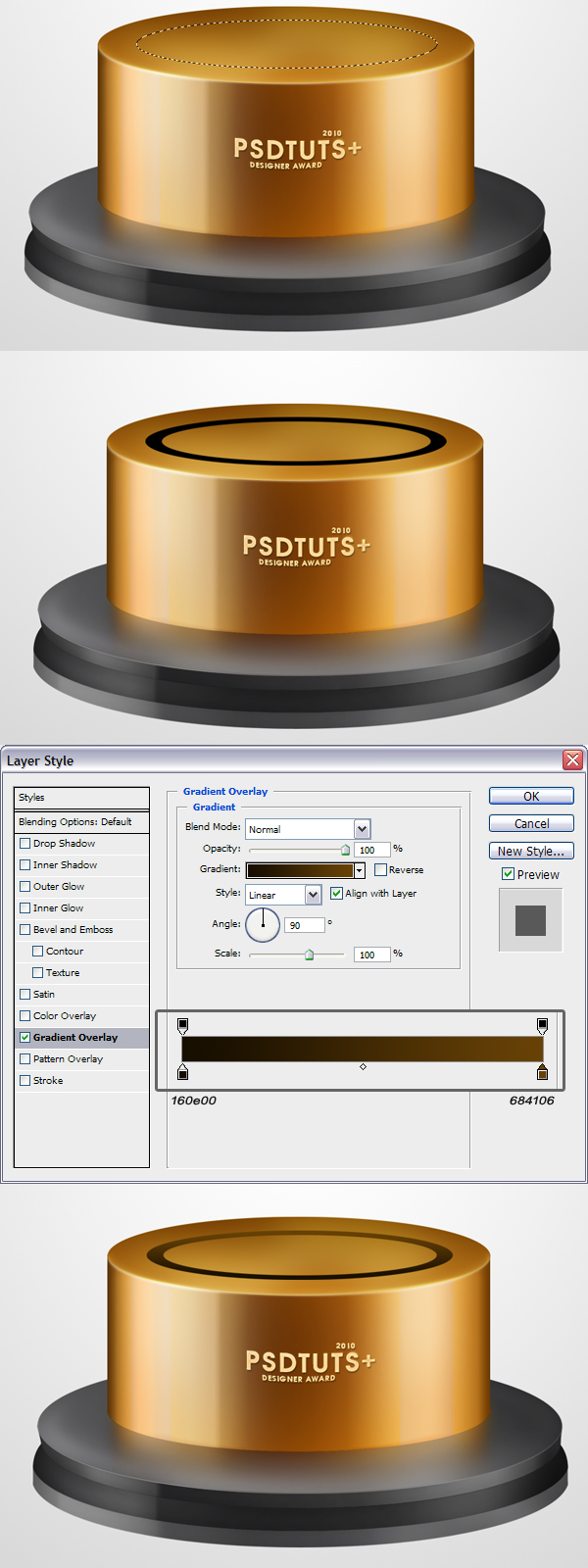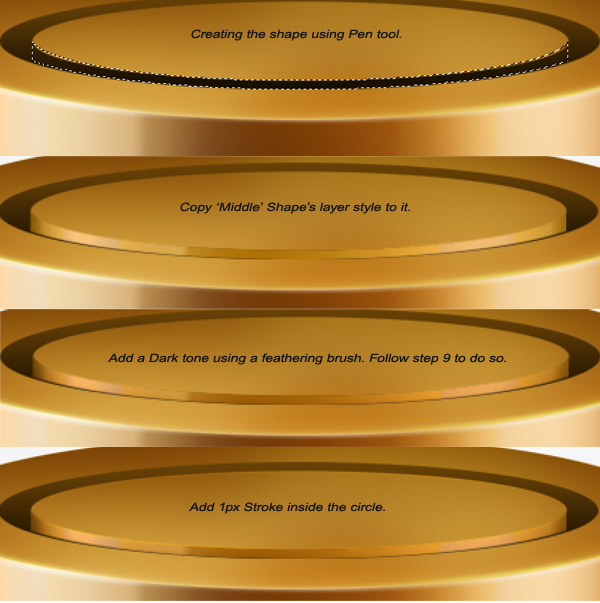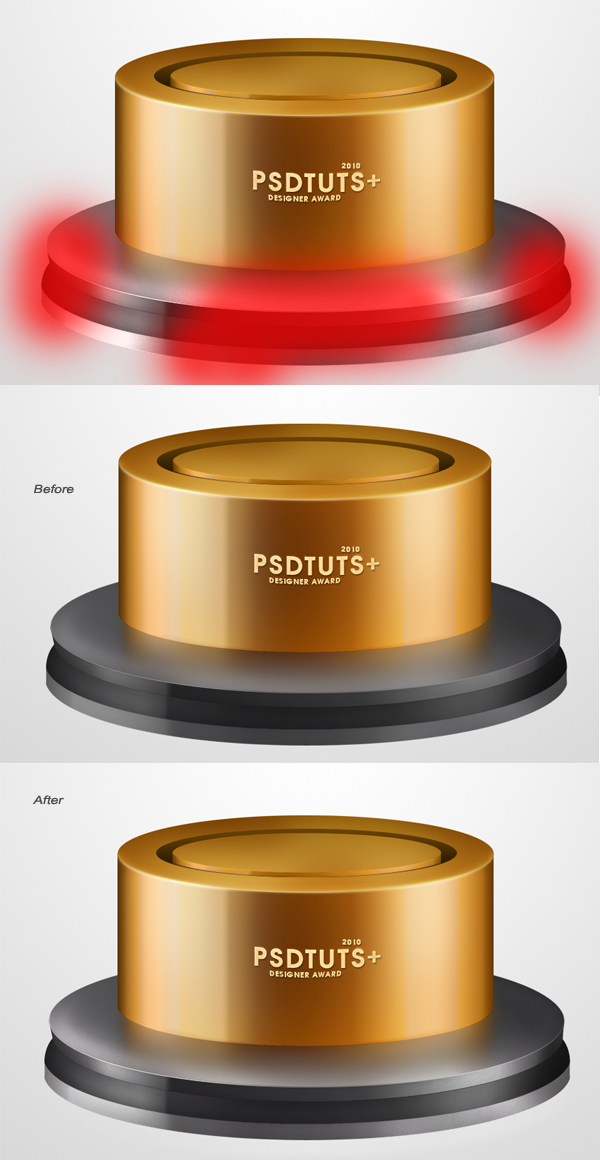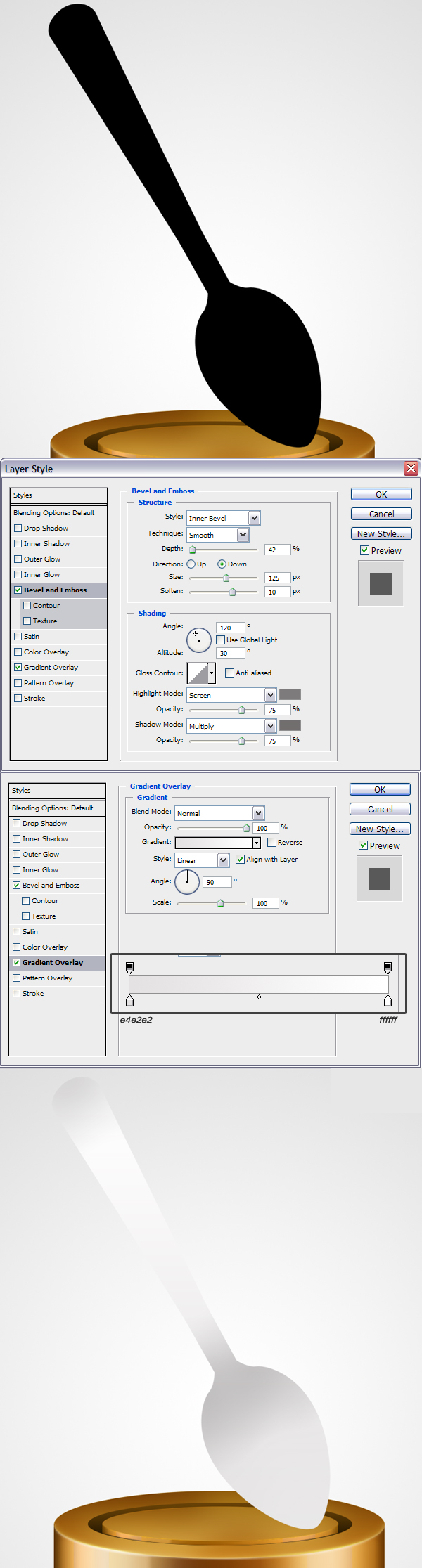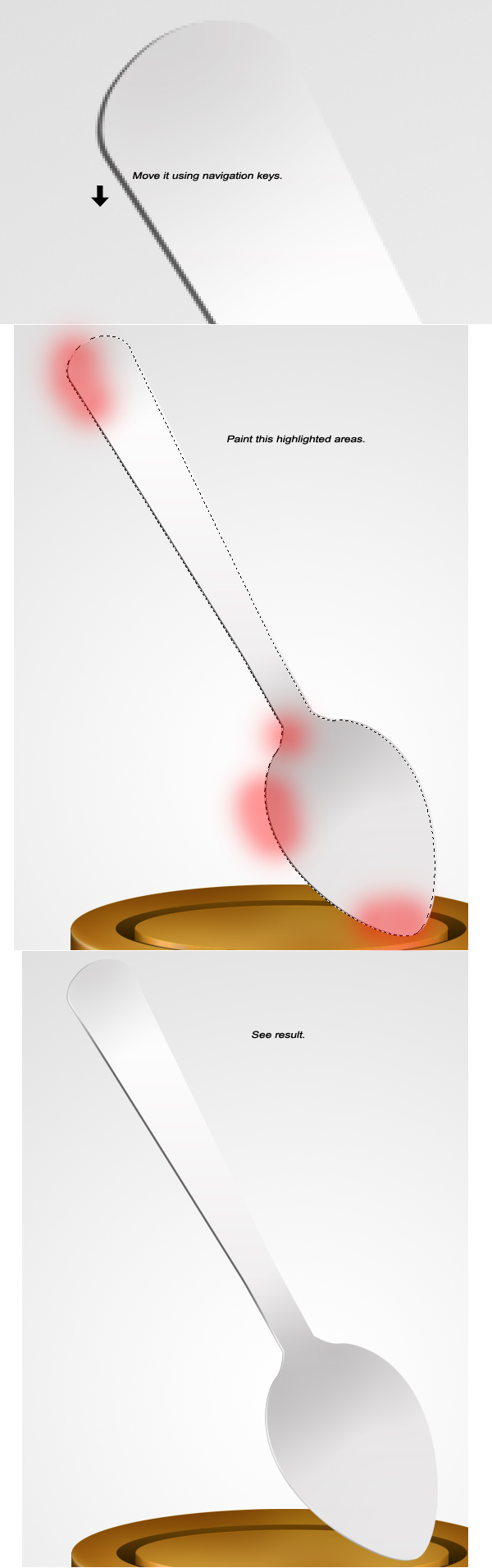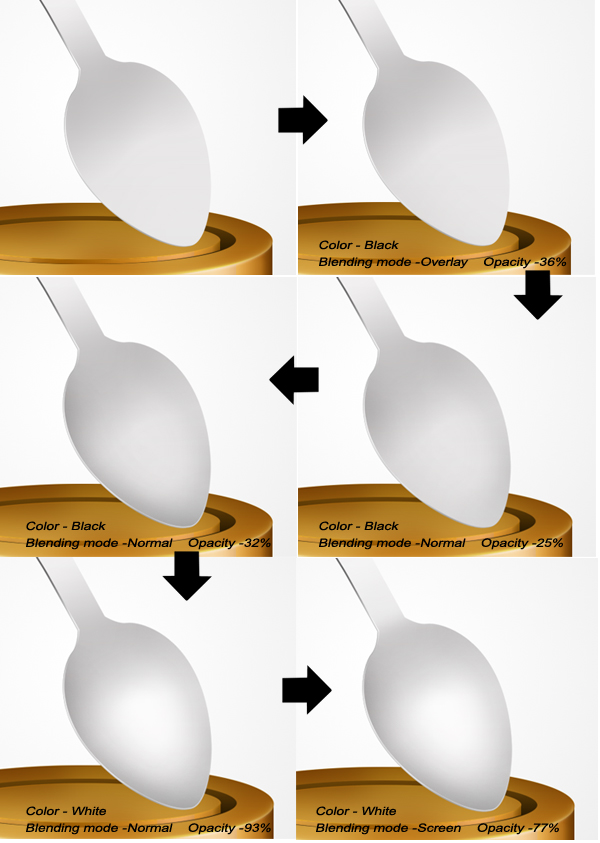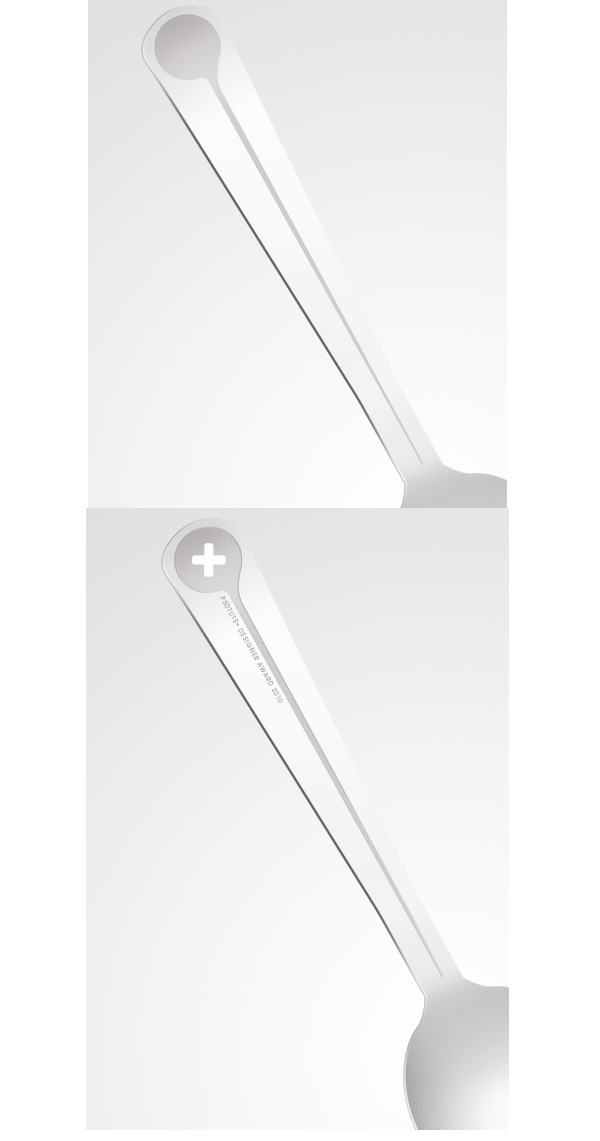tegne et trofæ ikon i photoshop,,,,,,, i dag, vil vi vise, hvordan til at trække et trofæ ikon i photoshop.lad &rsquo er i gang!,,,, trin 1, skaber et nyt dokument, 1000 x 1200 forsyning.inden vi går videre med denne forelæsning, tag et kig på lag opsætning og arrangement, som vil hjælpe dig med din lag organisere en smule bedre,.,, trin 2, skabe et nyt lag, hedder det ", base 1.vælg det elliptiske markise værktøj (m), nu går til valg bar.stil: fast størrelse, bredde: 734px, højde: 190px.nu hvor som helst på lærredet, klik, og det er det vist.der gælder følgende lag styles.,, note: hvis du drager nogen tilfældig form i photoshop og ville vide, det er størrelse, gå hen til vinduet > måling af log > klik på rekord - målinger.,,,, trin 3, cmd /ctrl + klik på lag virksomhed beskrevet af base 1 "at foretage en udvælgelse.gå til edit > apopleksi.bredde: 1px, farve: sort beliggenhed: indenfor.følg den samme teknik og en hvid slagtilfælde på det.skabe nye lag for hver slagtilfælde.,, trin 4, skabe et nyt lag, cmd /ctrl + klik på lag virksomhed beskrevet af base 1.tag børste redskab, så brug en hytte børste, farve: hvid.gentag trin med sort farve.for hvide farve, der er lag blanding tilstand til overlay - og uklarhed på 17%, til sort farve, der er lag blanding tilstand for at bløde lys og uklarhed til 58%.,, løntrin 5, skabe en ny gruppe ved navn "base 1" og alle lag i det.nu kopi, base 1 "lag, og det som vist.du burde se på trin 1 igen for lag justering.slæbe base 1 kopi, ændre navn til "base 2", og det er udenfor, base 1 "- gruppen.tag pennen redskab, det næste billede.når du har fuldført dette skridt man klart kan se, hvad vi har gjort på trin 3.efter denne kopi lag stil "base 1" og anvende det til "base 2 lag bare ændre gradient - overlay -.,, trin 6, skaber et nyt lag, der hedder" b2 mørke.cmd /ctrl + klik på lag virksomhed beskrevet af base 2 ".fyld den med sort farve.sæt lag blanding tilstand for at bløde lys & uklarhed til 90%.ikke deseiect, skabe et nyt lag, der hedder "b2 - hvide".efter at bruge pensel værktøj (b) og en hytte børste og male som vist på billede.dette lag er blanding tilstand til overlap.,, trin 7, kan vi gå videre med denne forelæsning med samme teknik, som jeg har brugt før.følg trin 2 - 6 at oprette to baser.,, trin 8, anvende elliptiske markise værktøj og pen værktøj til at skabe følgende former.efter at anvende lag stil, "" lag.skabe nye lag for hver form."op" form over midten.,, trin 9, cmd /ctrl + klik på lag virksomhed beskrevet af i "børst værktøj og bruge en fjer børste, farve: sort og male som vist på billede.,, trin 10, tilføje en 1px hvide slagtilfælde" op "form.en blanding af tilstand til overlap.efter at skabe et nyt lag, og tilføje en 2px hvide slagtilfælde til det.gå til at filtrere > sløret > gaussisk tåge.radius: 2px.skabe et nyt lag, og tilføje en 3px hvide slagtilfælde på det.tryk ctrl + f. en cmd /fjer viskelæder børste og slette fremhævet områder.en blanding af tilstand til overlap.det næste billede.,, trin 11, udvælge lag i form, herunder dens hvide og sorte malede lag, at gentage dem, tryk ctrl + e cmd /trække det ned i form af ozonlaget.presse cmd /ctrl + t, klik på den udvalgte flip vertikale, anvendelse af navigation nøgle til at flytte det ned, kom ind.mens i form af dobbelt lag, cmd /ctrl + klik på lag virksomhed beskrevet af base 1.yderligere tilføje lag maske ikon i bunden af lag - panelet.nu vil skabe et nyt lag på bunden af midten "dobbelt lag.vælg to lag, og tryk ctrl + e cmd /at fusionere de lag.tag en fjerdet viskelæder værktøj og slette fremhævet områder.gå nu til at filtrere > sløret > gauss - tåge, radius 5px.pressen, okay.se resultatet.,, trin 12 -, presse - og type en tekst.det næste billede.efter at anvende følgende lag styles.efter, at yderligere tekst med den samme teknik,.,, trin 13, elliptiske markise værktøj, gå til valg bar > stil fast størrelse: bredde: 428px, højde: 69px, som vist på det billede.fyld den med en anden farve.tryk ctrl + d cmd /skabe en fast størrelse cirkel indeni, bredde: 382px, højde: 57px presse slette.gælder følgende lag styles.,, punkt 14, skabe en ny form som vist på det næste billede pennen værktøj, efter at kopi i form lag er stil til det næste tilføje lidt mørk tone med børste værktøj, gentages trin 9 til dette skridt.efter at tilføje en 1px hvide apopleksi indenfor cirklen og dets blanding tilstand for at bløde lys.,, trin 15, udvælger alle »base« lag, som vi har skabt hidtil, at gentage dem.gå til at filtrere > støj > tilføje, støj, beløb 1px check gauss - og hyperaktive.dette lag er blanding tilstand til farve, dodge.slette fremhævet portioner., trin 16, skabe et nyt lag, der hedder "ske f, tag pennen værktøj og drage form af skeen og anvende følgende lag styles.,, skridt 17, efter at kopiere 'ske f lag og flytte i ske f lag også hedder det'" b ".den gradient - overlay - ændre to farver til.ryk lidt ned med navigation nøgler.efter at cmd /ctrl + klik på lag 'ske virksomhed beskrevet af b.brug en fjerdet børste, hvid farve og male som vist på billede.,, gå 18, cmd /ctrl + klik på lag virksomhed beskrevet af 'ske f.tag en fjerdet børste, sort og hvid farve.se næste billede.skabe nye lag for hver fremhæve eller skygge, følg lag blanding transportformer.,, skridt 19, henlede form i skeen klare pennen værktøj.tilføje 1px sort farvet slagtilfælde på det og sætte plus tegn og tekst om det. gå 20, brug pennen værktøj til at skabe skeen ’ s indehaver.gør dette ved at gentage ovennævnte foranstaltninger.tilføj ske og indehaverens overvejelser om "op", også tilføje den skygge af hovedformålet med tidligere teknikker.,, sidste billede,